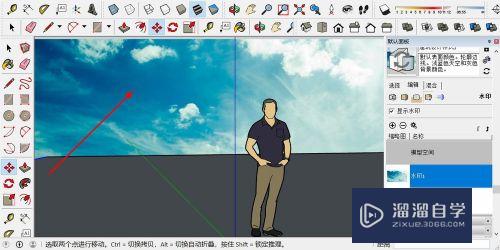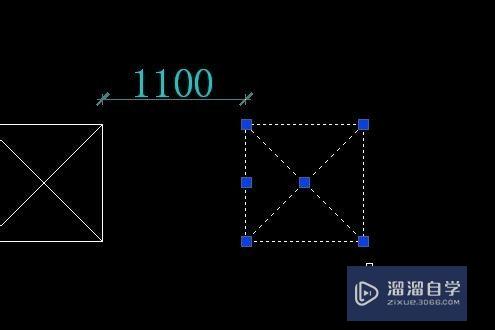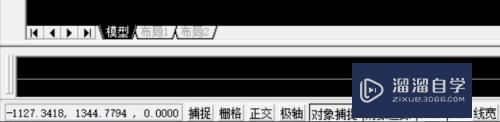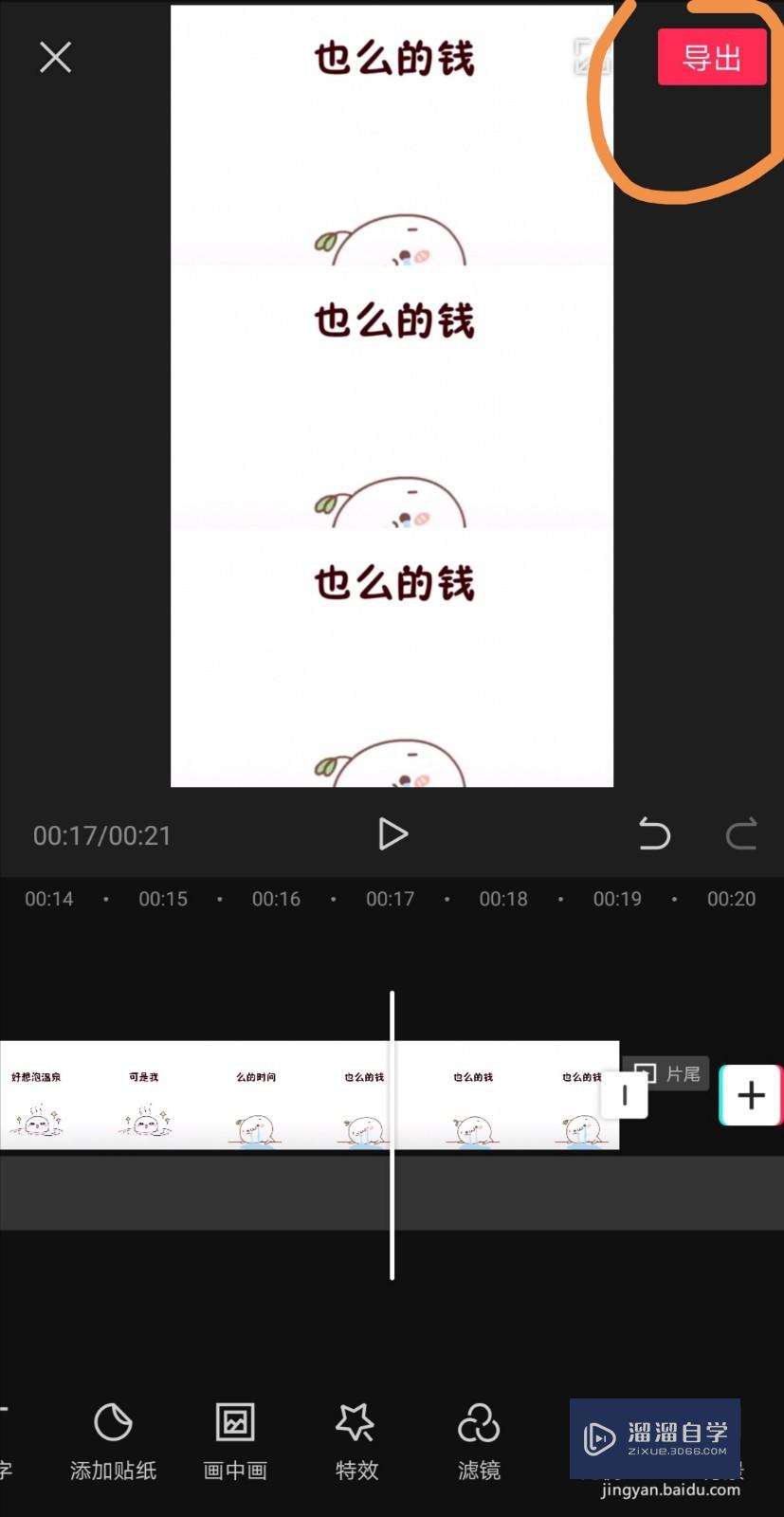CAD怎么用拉伸的命令(cad怎么用拉伸的命令打开图纸)优质
对于CAD初学者来说。CAD中各种图标的命令怎么使用很是让人头疼。尤其对于不太常用的命令学了也不知如何去用。对于拉伸命令。在日常的绘图中。经常不能很好的使用拉伸命令。所以小渲这就来详细的解释CAD怎么用拉伸的命令的。
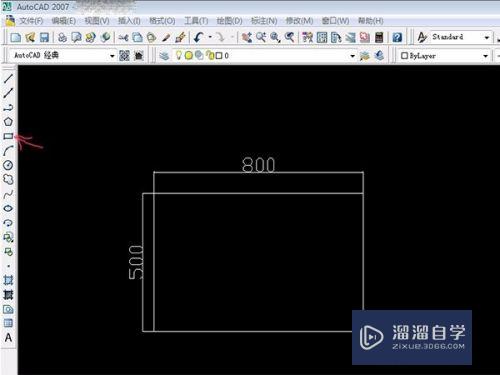
工具/软件
硬件型号:小新Pro14
系统版本:Windows7
所需软件:CAD2007
方法/步骤
第1步
打开CAD软件。用矩形工具先画一个长是800MM,宽是500MM的长方形。
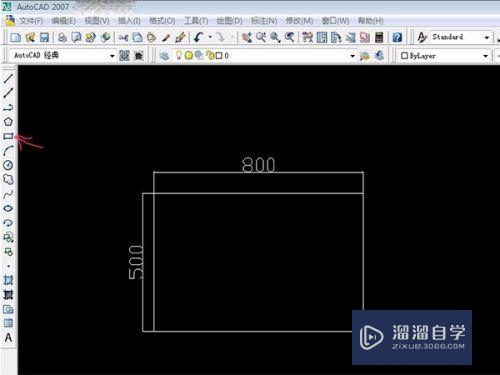
第2步
先选中这个长方形。点击CAD修改菜单。会出现近掩下拉菜单。在下拉菜单的最下面找到分解命令。点击后矩形四个边就变成独立的个体了。
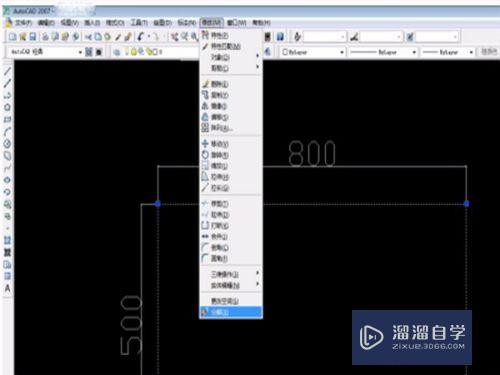
第3步
输入拉伸命令的快捷键。或者是直接找到拉伸命令的图标。然后选中要拉伸的线。之后鼠标左键点击下要拉伸的端点。然后再输入要拉伸的长度。我们这里凤凤涛输入200MM,最后按回车键。这样线条就拉伸成功了。

第4步
可以看到拉伸后的长度自动变成了1000MM。
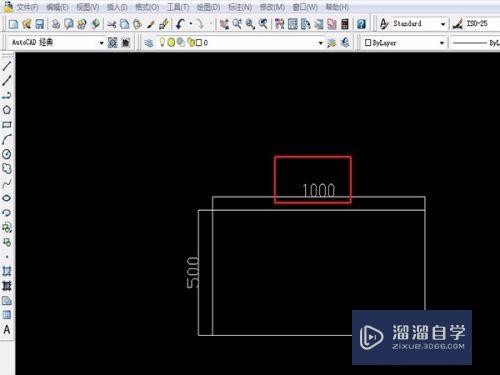
第5步
我们再拿一个有图案的图形来看看拉伸的效果。如下图。这个图有简单的图案。我们也用如上的方法把它拉伸。戴冷长度也是拉伸200MM。
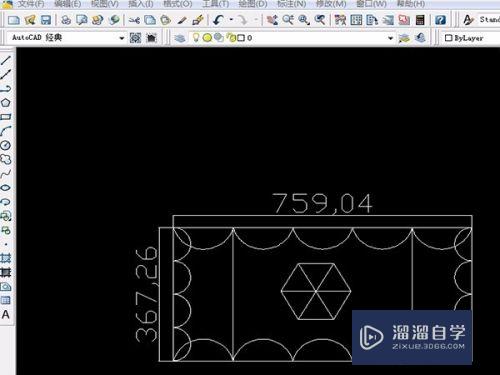
第6步
拉伸后的图形我们可以看到。整体的长度拉长了。但是图案其中有两个圆弧也被拉长了。所以拉伸还是比较适应于简单的线条。

以上关于“CAD怎么用拉伸的命令(cad怎么用拉伸的命令打开图纸)”的内容小渲今天就介绍到这里。希望这篇文章能够帮助到小伙伴们解决问题。如果觉得教程不详细的话。可以在本站搜索相关的教程学习哦!
更多精选教程文章推荐
以上是由资深渲染大师 小渲 整理编辑的,如果觉得对你有帮助,可以收藏或分享给身边的人
本文标题:CAD怎么用拉伸的命令(cad怎么用拉伸的命令打开图纸)
本文地址:http://www.hszkedu.com/66530.html ,转载请注明来源:云渲染教程网
友情提示:本站内容均为网友发布,并不代表本站立场,如果本站的信息无意侵犯了您的版权,请联系我们及时处理,分享目的仅供大家学习与参考,不代表云渲染农场的立场!
本文地址:http://www.hszkedu.com/66530.html ,转载请注明来源:云渲染教程网
友情提示:本站内容均为网友发布,并不代表本站立场,如果本站的信息无意侵犯了您的版权,请联系我们及时处理,分享目的仅供大家学习与参考,不代表云渲染农场的立场!